Top 6 tapaa korjata iOS-päivitys ja palautusvirhe iTunesissa
Oletko koskaan havainnut virheilmoituksen, kun päivität tai palautat iOS 10/9: n iTunesissa?
Haluat aina uudistaa iOS: nuusimmat versiot, jotta voit nauttia enemmän uusia toimintoja. Mutta se olisi ärsyttävää jäädä johonkin virhekoodiin tai hälytysviesteihin, kun päivität tai palautat iPhonen, iPadin, iPod touchin iTunesin kautta. Ei suuria asioita, jotta voit vapauttaa sinut näistä virheistä ratkaise iOS-päivitys- ja palautusvirheet iTunesissa.
- Vihje 1: Yritä päivittää iTunesia ja muita perusvaiheita Ensinnäkin
- Vihje 2: Tarkista Internet-yhteydet
- Vihje 3: Tarkista ja poista palomuurit, tietoturvaohjelmistot ja virustorjunta
- Vihje 4: Tarkista USB-liitäntä
- Vihje 5: Käytä Tenorshare TunesCare -ohjelmaa
- Vihje 6: Käytä Tenorshare iCareFone -ohjelmaa
Vihje 1: Yritä päivittää iTunesia ja muita perusvaiheita Ensinnäkin
Useimmat iTunes-virheet johtuvat siitä, että sinulla on vanha iTunes tai tietokone ei voi muodostaa yhteyttä palvelimeen. Kun näet virheilmoituksen, kun palautat tai päivität iOS: n, voit tehdä seuraavat toimet:
- Päivitä iTunes tietokoneesi uusimpaan versioon.
- Irrota ylimääräiset USB-laitteet niin, että pidät vain iOS 10/9/8 -laitteen, näppäimistön ja hiiren suoraan tietokoneeseen.
- Käynnistä tietokone ja iPhone, iPad, iPod uudelleen.
- Päivitä tai palauta iOS-laite uudelleen.
Vihje 2: Tarkista Internet-yhteydet
Kun näet virhesanoman "on olemassaongelma ohjelmiston lataamisessa "," Laite ei ole oikeutettu pyydetyn rakenteen hankkimiseen ", iTunesin virhekoodit, kuten 17, 1638, 3014, 3194, 3000, 3002, 3004, 3013, 3014, 3015, 3194, 3200. Tässä tapauksessa verkkoyhteys on usein yleisin syy.
iTunesin on voitava kommunikoida Applen palvelimien kanssa, jotta uusin iOS-ohjelmisto voidaan palauttaa tai asentaa ja tarkistaa rakennus.
Joten ratkaista tietyt iOS-päivitykset ja palautuksetvirheitä iTunesissa, tarkista, että tietokone on kytketty Internetiin ja pääsee ulkomaailmaan. Varmista, että tietokoneen ja iOS-laitteiden välistä viestintää ei estetä.
Vihje 3: Tarkista ja poista palomuurit, tietoturvaohjelmistot ja virustorjunta
Jos iTunesin virhekoodi 2, 4, 6, 9, 1611, 9006tapahtuu, turvaohjelmien, palomuurin, valtakirjojen, VPN: n, virustentorjuntaohjelmiston kanssa on jotain vikaa, mikä estäisi yhteyden Apple-palvelimiin.
Tämän ratkaisemiseksi sinun pitäisi väliaikaisesti poistaa palomuuri, tietoturvaohjelmistot, virustorjuntaohjelmat jne. Voit ottaa nämä palvelut uudelleen käyttöön iOS-päivityksen ja palautuksen jälkeen.
Vihje 4: Tarkista USB-liitäntä
Jotkut teistä saattavat myös törmätä iTunesin virheeseenkoodi 13, 14, 1600, 1601, 1602, 1603, 1604, 1611, 1643-1650, 2000, 2001, 2002, 2005, 2006 ja jne. yritettäessä palauttaa tai päivittää iOS. Oikeastaan nämä ovat samaa luokkaa kuin "virheellinen vastaus" -viesti.
Nämä virheet tarkoittavat yleensä, että on olemassa USB-yhteysongelma. Yritä siis käyttää toista USB-kaapelia tai kytke kaapeli toiseen USB-porttiin.
Vihje 5: Käytä Tenorshare TunesCare -ohjelmaa
Jos kaikki edellä mainitut vinkit eivät toimi sinulle, sinävoi kokeilla Tenorshare TunesCare -ohjelmaa. Tenorshare TunesCaren avulla voit ratkaista kaikki iTunesin, iPadin ja iPodin synkronoinnin ongelmat korjaamalla vioittuneen iTunes-kirjaston.
- Vaihe 1: Lataa ensin Tenorshare TunesCare ja liitä iOS-laite tietokoneeseen OEM-USB-kaapelilla.
- Vaihe 2: Kun Tenorshare TunesCare havaitsee laitteen, napsauta "Korjaa iTunesia", kun haluat aloittaa iTunesin asemien lataamisen korjausta varten.
- Vaihe 3: Kun olet ladannut iTunesin korjausasemat, Tenorshare TunesCare alkaa automaattisesti korjata iTunesia.


Vihje 6: Käytä Tenorshare iCareFone -ohjelmaa
Muut iTunesin virheet iOS: n palauttamisen aikana taipäivittäminen voi ilmaista ongelman, joka on korruptoituneen tai yhteensopimattoman laiteohjelmiston lataamisen yhteydessä. Tässä tapauksessa voit käyttää Tenorshare iCareFone -ohjelmaa (iPhone Care Pro).
Sinun on tehtävä seuraavat vaiheet:
- Lataa Tenorshare iCareFone ja asenna se tietokoneellesi (Windows 10 / 8.1 / 8/7 / XP / Vista).
- Suorita ohjelmisto ja liitä iPhone, iPad, iPod tietokoneeseen. Valitse sitten "Korjaa käyttöjärjestelmä" ja napsauta "Seuraava".
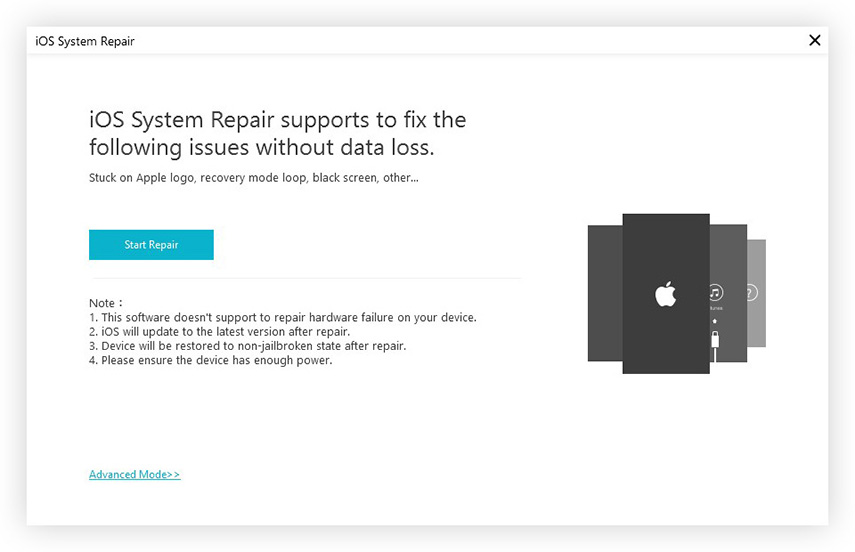
- Kopioi URL-osoite, jos haluat ladata laitteen kanssa yhteensopivan laiteohjelmistopaketin.

- Napsauta "Selain" lisätäksesi laiteohjelmiston ohjelmaan ja napsauta "Seuraava".

- Odota useita minuutteja, kunnes käyttöjärjestelmän korjausprosessi päättyy.

Tämä koskee iTunesin virheen korjaamista, kuniOS-laitteen palauttaminen tai päivittäminen, mukaan lukien uusin iPhone 7, 7 Plus, 6s Plus, 6s, iPad Pro. Jos sinulla on käyttökelpoisempia tapoja, voit jakaa kanssamme alla olevan kommentin.









